Nextcloud e OpenMediaVault (OMV) são poderosos softwares gratuitos e de código aberto (FOSS). Ao usá-los em conjunto, você pode criar e implantar seu próprio armazenamento em nuvem privada e armazenamento conectado à rede (NAS) com uma interface web intuitiva para gerenciamento de armazenamento.
Ao instalar o Nextcloud no OpenMediaVault, você pode armazenar, compartilhar e acessar todo o seu armazenamento interno/externo – incluindo unidades USB – e arquivos de qualquer lugar, ao mesmo tempo que mantém controle total sobre seus dados.
Você pode instalar o Nextcloud diretamente no Raspberry Pi usando um contêiner Docker ou diretamente no Raspberry Pi OS. No entanto, a instalação do Nextcloud via OpenMediaVault combina armazenamento seguro de dados com recursos semelhantes aos da nuvem para fácil acesso e colaboração.
Hospedando Nextcloud no Raspberry Pi usando OMV:
- Você tem controle total sobre seus dados e privacidade, pois não depende de provedores de nuvem terceirizados para maior tranquilidade, privacidade e propriedade de dados.
- OMV também fornece gerenciamento de usuários e permissões que permitem controlar quem pode acessar o armazenamento compartilhado. Nextcloud estende ainda mais esses recursos para controles de acesso granulares a arquivos, pastas e recursos compartilhados.
- Você pode implementar e configurar backup automatizado de dados para seus dados Nextcloud. Isso adiciona uma camada extra de proteção de dados aos seus arquivos.
- Você pode adicionar/remover rapidamente mídia ou unidade de armazenamento USB externa e armazenar dados Nextcloud em uma pasta compartilhada na unidade externa.
Recomenda-se instalar o Raspberry Pi OS em SSD para desempenho consistente durante cargas de trabalho pesadas. Você também pode instalar o Nextcloud diretamente no Raspberry Pi OS para construir um armazenamento em nuvem pessoal DIY com acesso remoto.
Antes de iniciar a instalação e configuração do Nextcloud, certifique-se de atribuir ou configurar um endereço IP estático para o seu dispositivo OpenMediaVault (ou seja, Raspberry Pi). Isso é importante porque Nextcloud requer um endereço IP consistente para funcionar corretamente.
últimas postagens
Etapa 1: habilitar SSH
Siga estas etapas para ativar o SSH (Secure Shell) para acesso remoto.
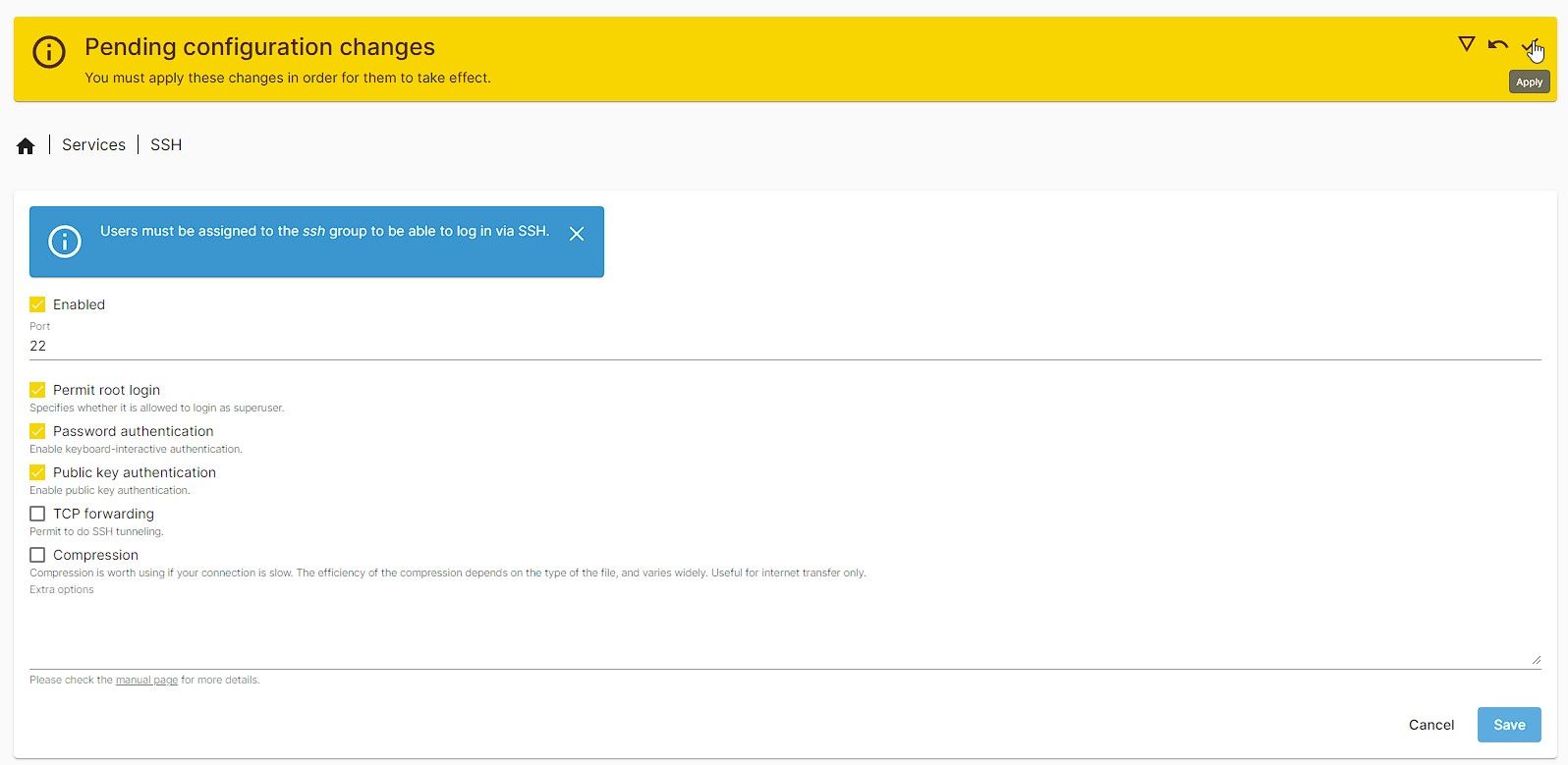 Captura de tela de Ravi. NAR
Captura de tela de Ravi. NAR passwd root
SSH em seu Raspberry Pi de outro computador e execute o seguinte comando para instalar os extras do OMV.
wget -O - https:
Após a instalação, atualize ou faça login na interface web do OpenMediaVault e vá para Plugins.
Encontre e instale o plugin openmediavault-compose xxx.
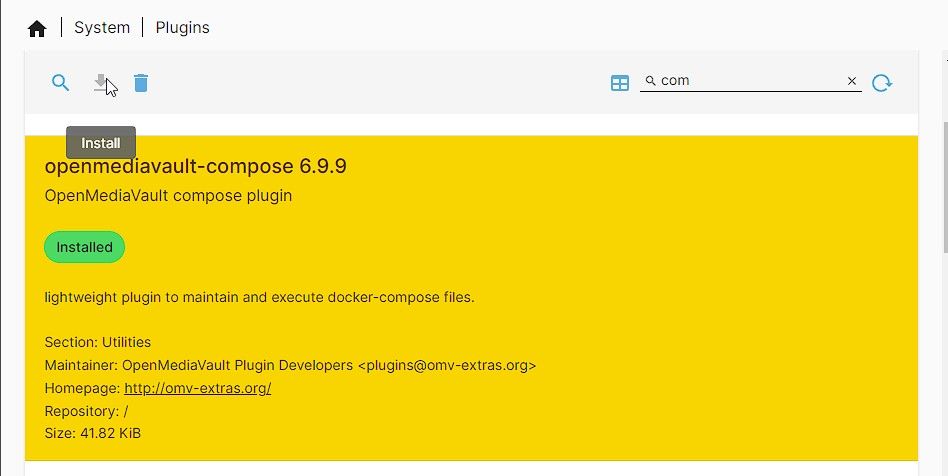
Etapa 3: Instale o Docker e o Portainer
Na seção Serviços do OpenMediaVault, você verá uma nova entrada chamada Compose. Iremos usá-lo para instalar o Docker e o portainer necessário para a instalação do Nextcloud.
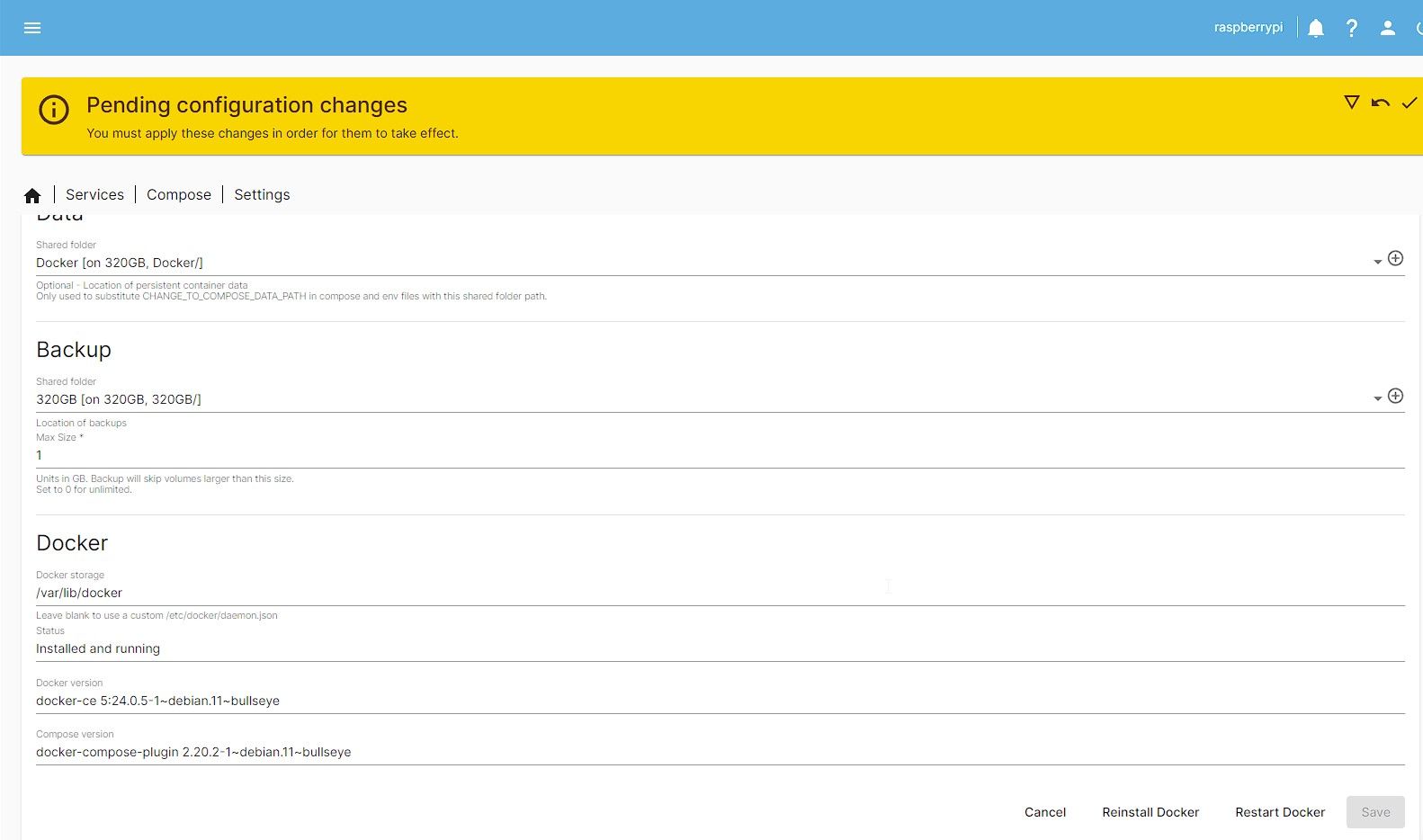
Durante a instalação, você poderá receber um erro de perda de conexão. Basta atualizar a página e tentar novamente. Se você vir “Instalado e em execução” na seção Status, abra a conexão SSH e execute o seguinte comando para instalar o portainer.
docker run -d -p 8000:8000 -p 9443:9443 --name portainer --restart=always -v /var/run/docker.sock:/var/run/docker.sock -v portainer_data:/data portainer/portainer-ce:latest
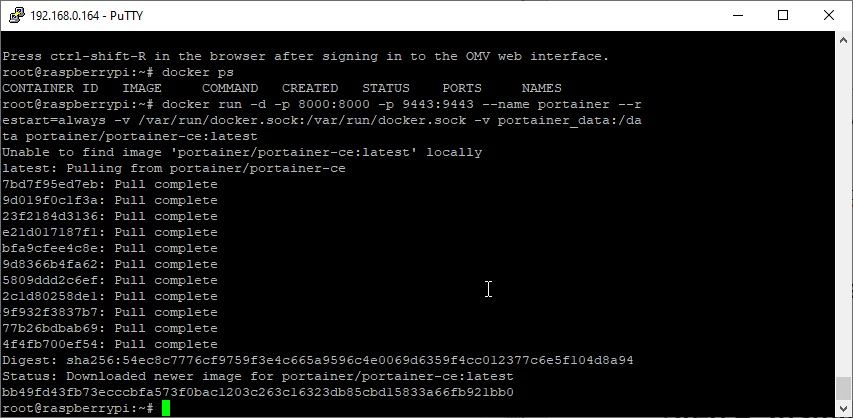
Após a instalação, visite https://IPAddressOfPi:9443. Certifique-se de alterar o nome de usuário e a senha.
Etapa 4: Crie um banco de dados MariaDB
No portainer, clique em Pilhas > Adicionar pilhas e cole o código a seguir no editor da web.
version: '2'services: db: image: mariadb:10.5 restart: always command: --transaction-isolation=READ-COMMITTED --binlog-format=ROW volumes: - /var/lib/docker/volumes/Nextcloud_Database:/var/lib/mysql environment: - MYSQL_ROOT_PASSWORD=password - MYSQL_PASSWORD=password - MYSQL_DATABASE=nextcloud - MYSQL_USER=nextcloud
Certifique-se de dar um nome adequado à pilha, como mariadb. Além disso, altere a senha e o nome do banco de dados.
Clique em Implementar a pilha.
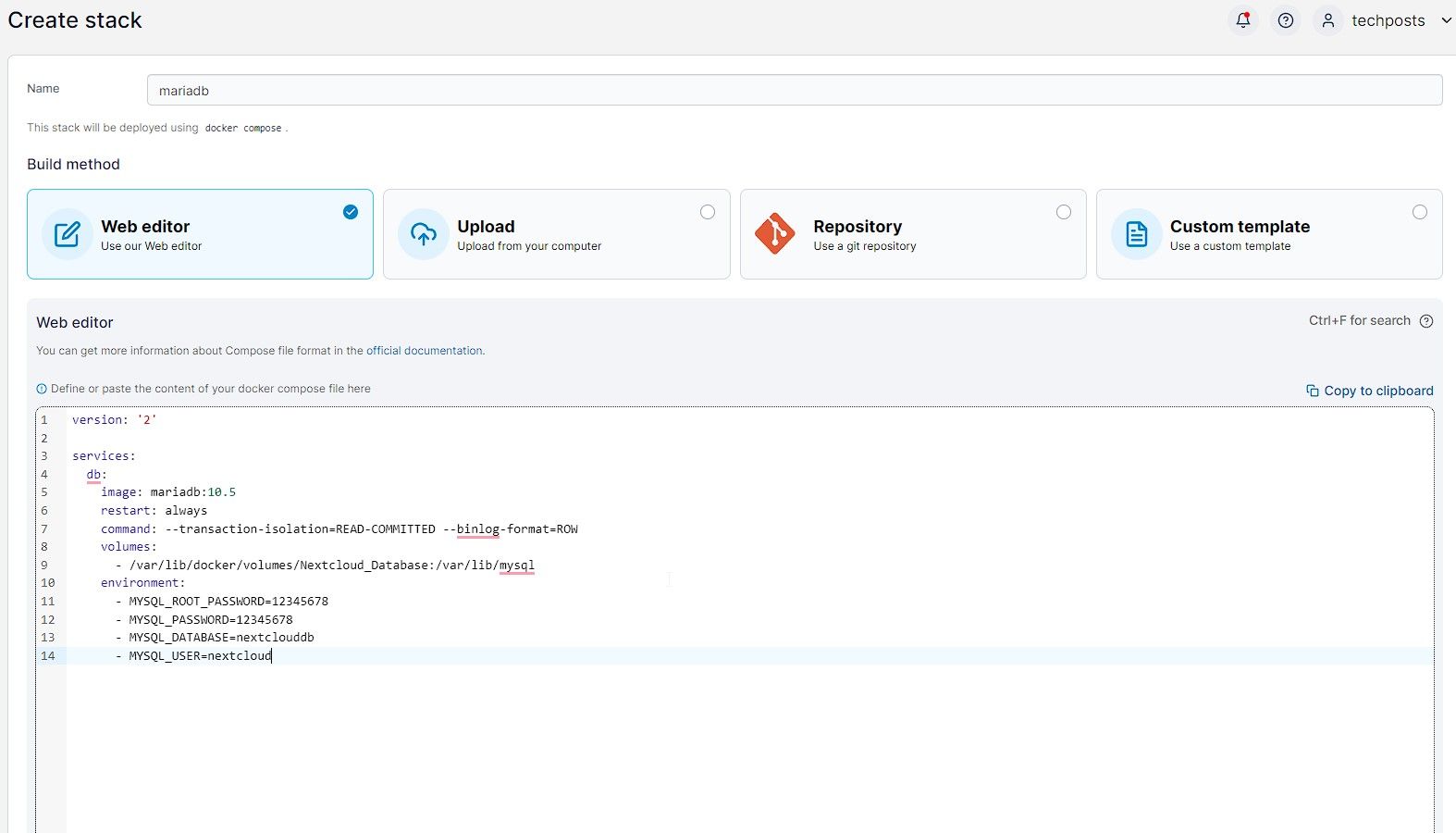
Isso instalará e implantará o banco de dados MariaDB que precisaremos para a configuração do Nextcloud.
Alternativamente, você também pode instalar o servidor MariaDB manualmente via SSH e criar um banco de dados e um usuário de banco de dados.
Por padrão, o OpenMediaVault é executado na porta 80. No entanto, é recomendado que você altere a porta OpenMediaVault para outra, como 8090. Isso tornará a porta 80 disponível para Nextcloud. Para fazer isso, siga estas etapas:
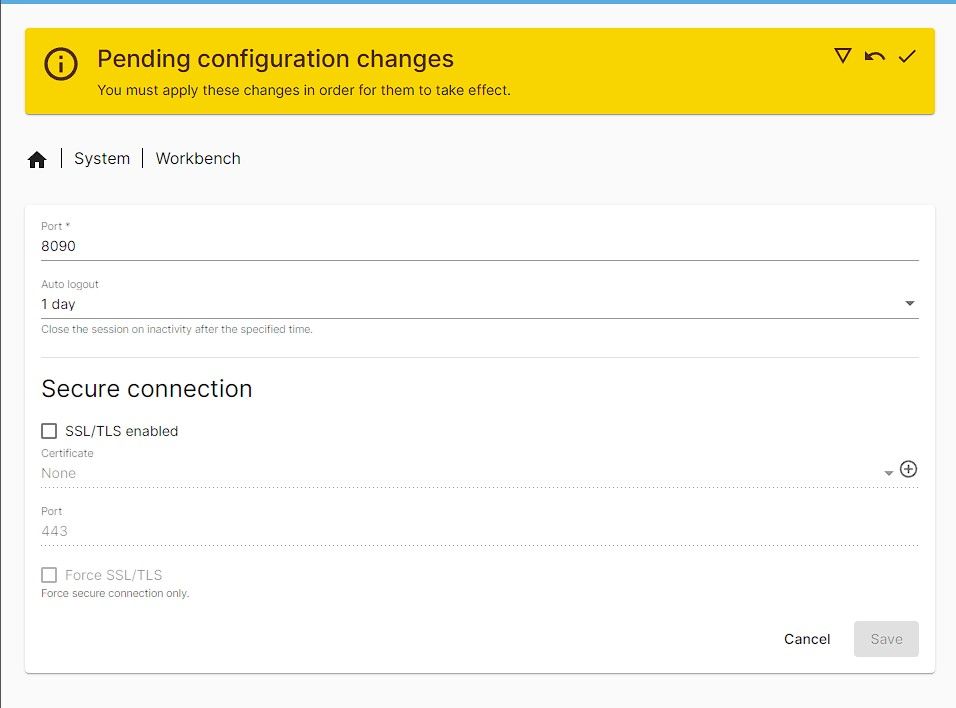
Siga estas etapas para instalar e configurar o Nextcloud no OpenMediaVault em execução no Raspberry Pi.
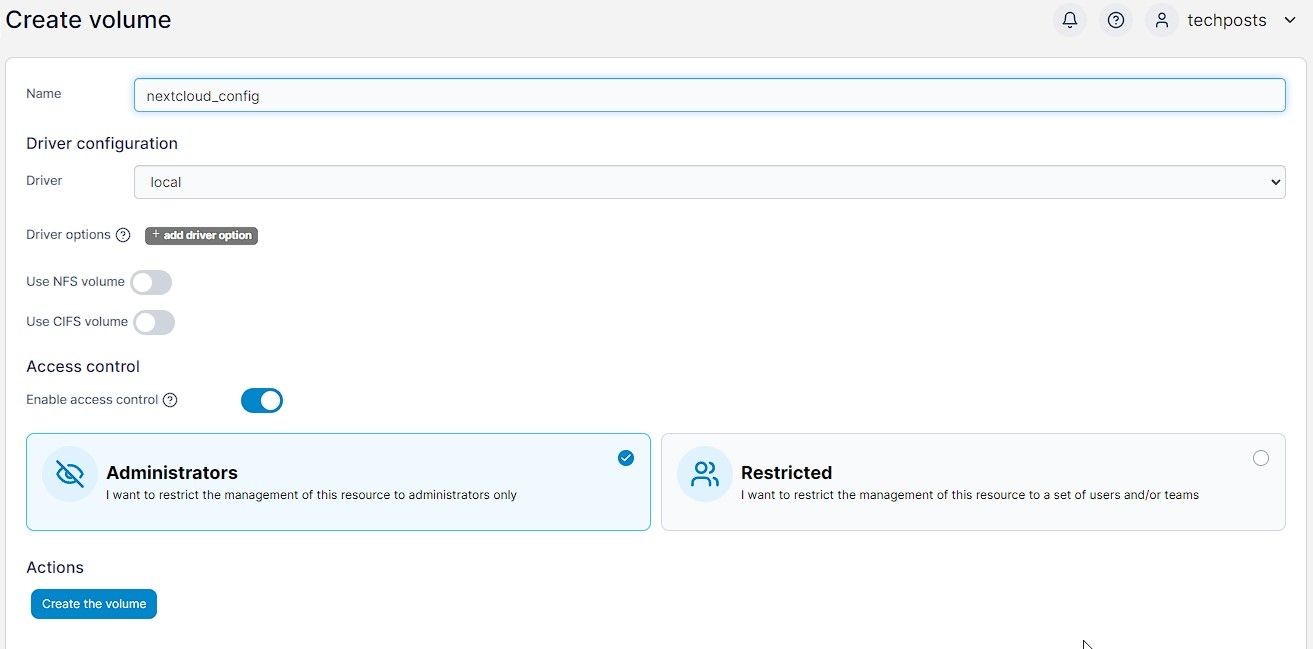
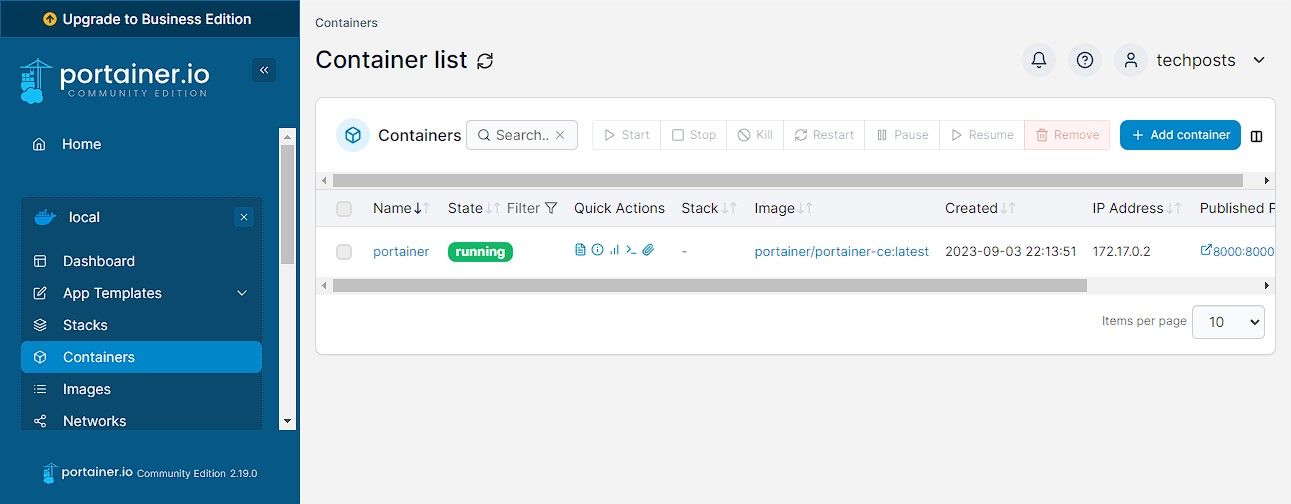
linuxserver/nextcloud
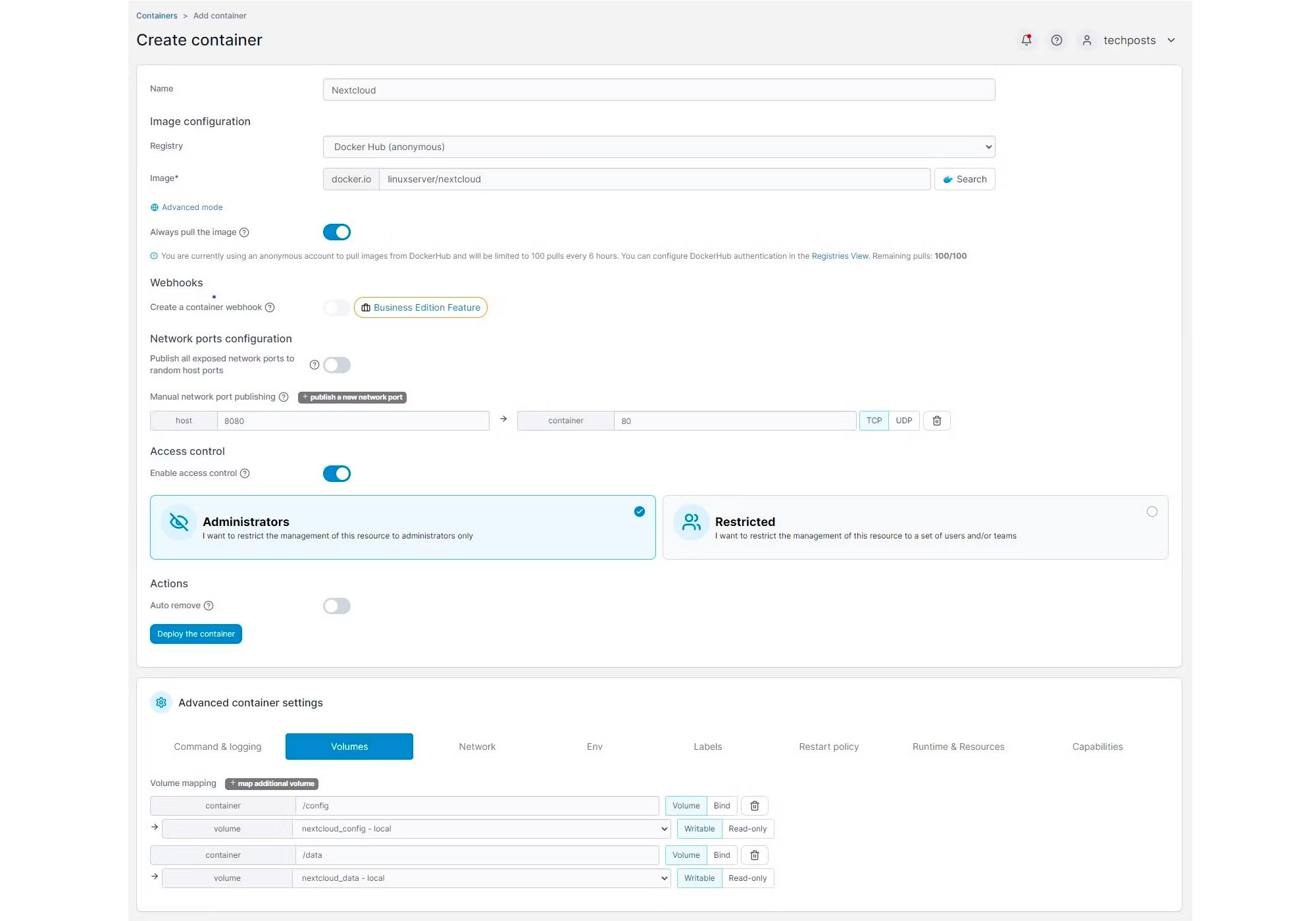
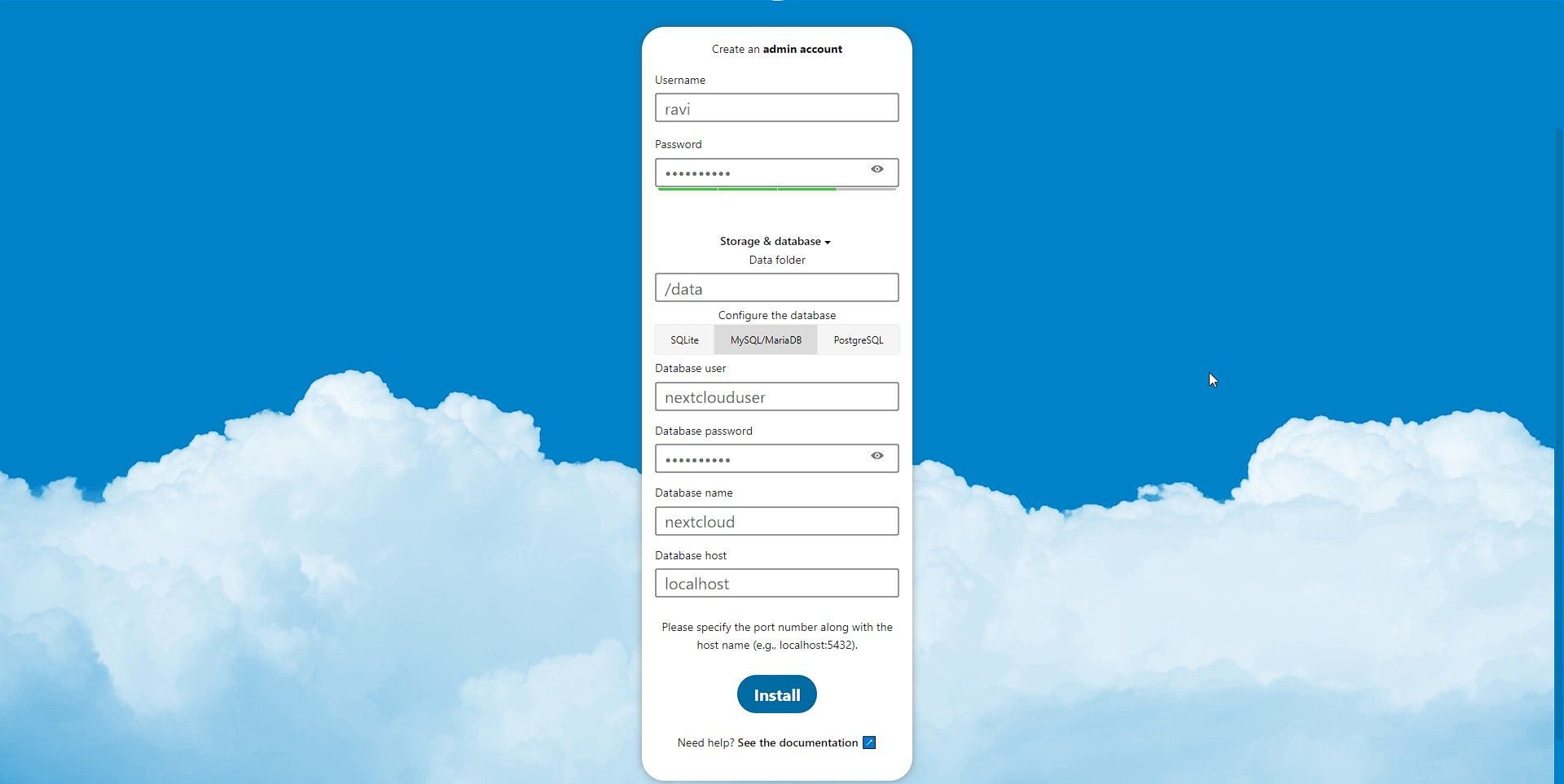
Agora você pode acessar e fazer login no Nextcloud no endereço IP local do Pi. Você pode fazer upload e download de arquivos para Nextcloud usando qualquer sistema em sua casa, incluindo macOS, Windows e Linux. Um aplicativo Nextcloud também está disponível para dispositivos Android e iOS que você pode usar para sincronizar suas fotos, vídeos, documentos e outros dados de/para seus dispositivos móveis.
Para expor o Nextcloud à Internet, você pode usar o proxy reverso Nginx, Cloudflare Tunnel ou seu roteador (encaminhamento de porta).
Desbloqueie o poder de uma nuvem auto-hospedada
Instalar Nextcloud em seu OpenMediaVault NAS rodando em um Raspberry Pi pode fornecer uma solução de armazenamento em nuvem privada barata, mas poderosa e segura. Com Nextcloud em seu OpenMediaVault NAS, você pode assumir o controle de seus dados e aproveitar a conveniência do armazenamento em nuvem sem depender de fornecedores terceirizados.
Seguindo as etapas acima, você pode instalar e configurar facilmente o Nextcloud no Raspberry Pi para atender às suas necessidades específicas. Lembre-se de atualizar regularmente suas instalações Nextcloud e OpenMediaVault, proteger sua instância Nextcloud e fazer backup de seus dados para garantir uma experiência tranquila e confiável.

